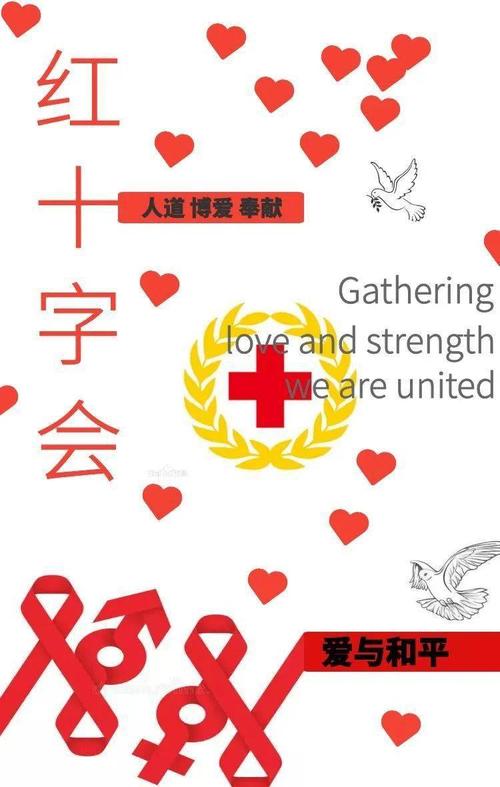1、将光标移到文字后方
进入到word程序界面,将鼠标光标移到要添加标注数字的文字后方。
2、点击引用选项卡
点击上方的引用选项卡,进入到下一个界面后找到并点击里面的插入脚注按钮。
3、输入文字
进入到脚注的设置界面后,在输入栏里面输入你想要的脚注文字。
4、点击三角符号
输入完成后,点击上方选项卡里面的脚注分隔线下面的三角符号。
5、勾选方括号样式
在下一个设置框里面勾选里面的方括号样式选项,再点击应用就可以了,注意,插入脚注的话,标注信息会显示在当前页的结尾处。
6、点击上方引用选项卡
如果想要标注信息显示在文档的结尾处,那么就点击上方的引用选项卡。
7、点击插入尾注
进入到下一个界面后点击插入尾注按钮,在尾注的输入栏里面输入你的标注信息。
8、点击下面三角符号
输入完成后点击尾注分隔线下面的三角符号,勾选里面的方括号样式。
9、点击应用按钮
勾选完成后点击下面的应用按钮就可以了。
步骤/方式一
在文献所处的页面,选中内容后,点击展开上方的编号按钮。
1/2
步骤/方式二
在展开的选项中,找到中括号样式的编号,点击应用它。
步骤/方式三
添加好编号后,找到论文中引用的段落,将光标放置在它的后方。
步骤/方式四
在界面的上方,找到“引用”选项,点击它进入。
步骤/方式五
在引用界面里,找到“交叉引用”选项,点击它。
步骤/方式六
在新出现的窗口中,选择引用的文献,点击“插入”按钮。
步骤/方式七
选择文档中的标注后,点击开始功能区中的“上标”按钮即可。